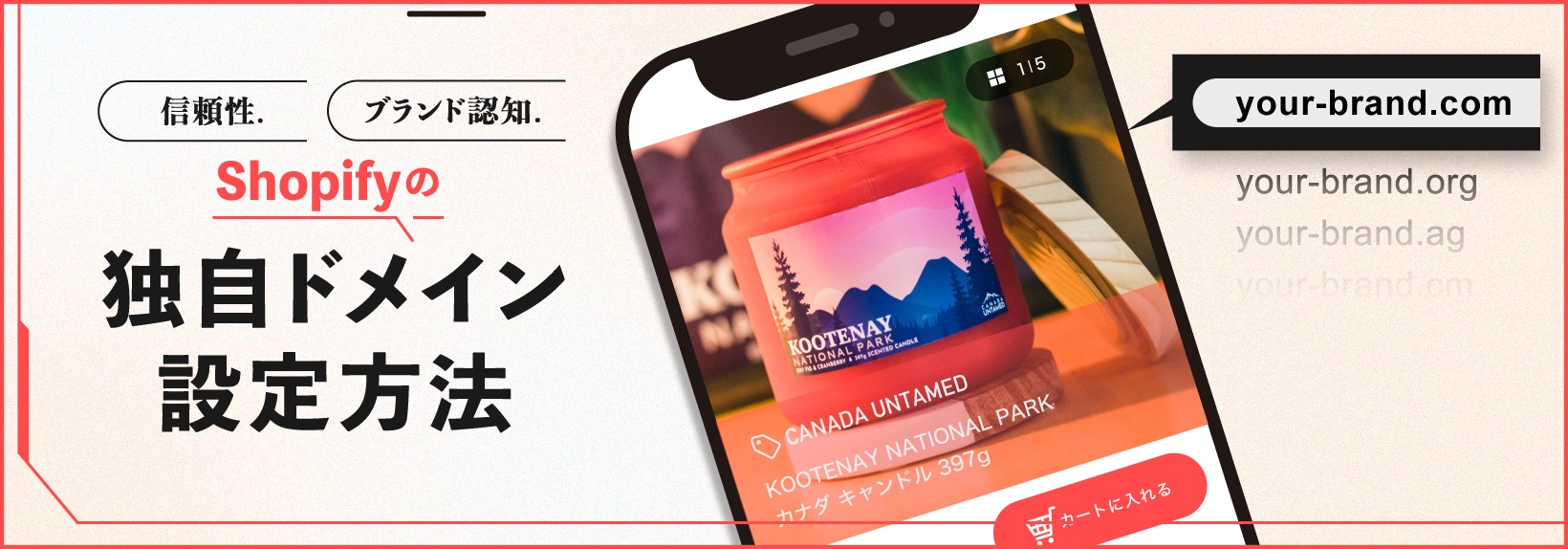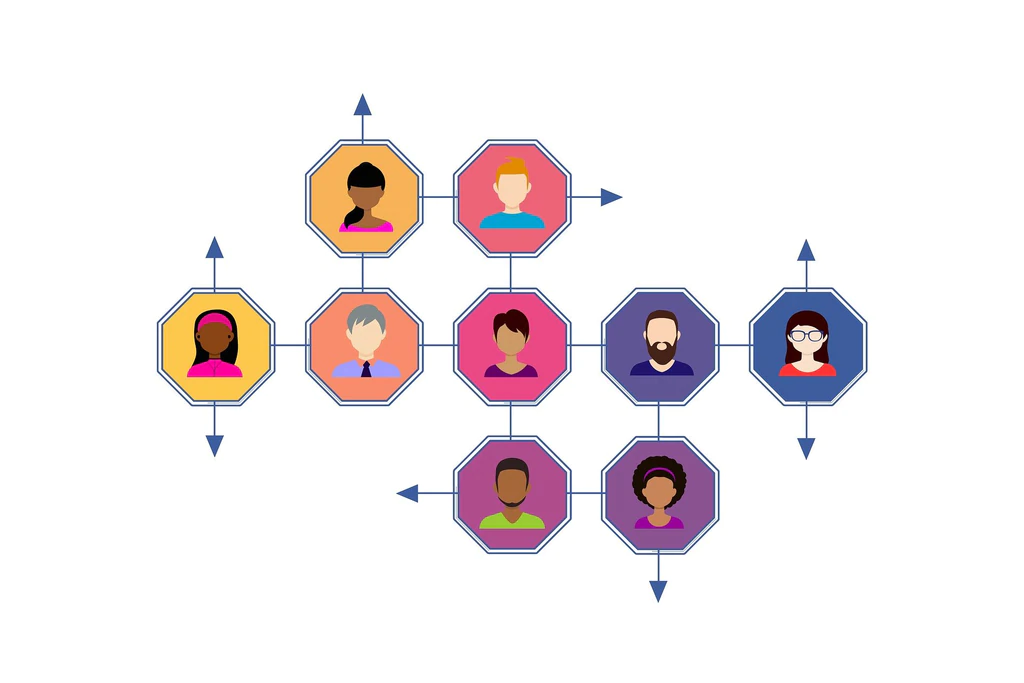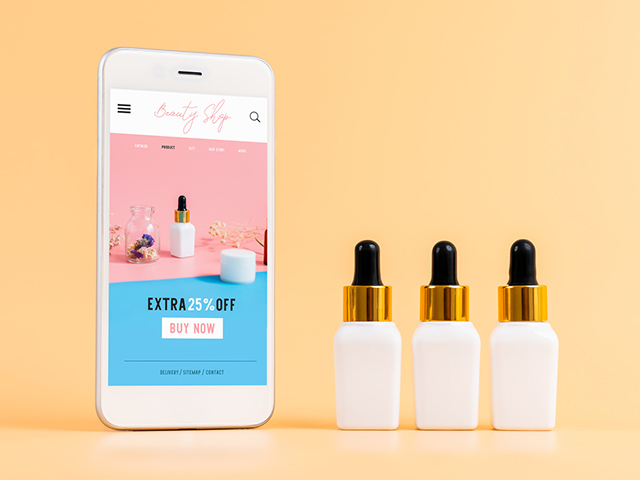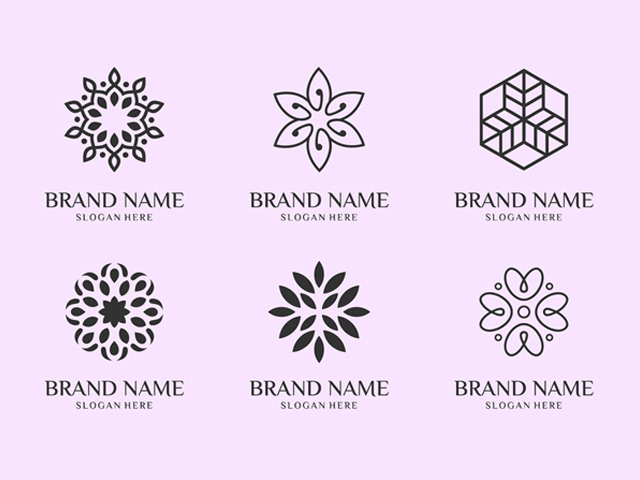Shopifyでは、独自ドメインを使用したECサイトの構築ができます。独自ドメインは、Shopifyの管理画面から購入するほか、外部のドメインサービスで取得したものを使用したり、元々保有していたドメインのサブドメインを使ったりすることも可能です。
本記事では、Shopifyで独自ドメインを設定するための手順や、サブドメインの設定方法、Shopifyで独自ドメインを使用する際に気をつけたいポイントを解説します。独自ドメインと同じドメインの受信専用メールアドレスを使って普段利用しているメールアドレスに転送する方法なども紹介するので、自社のブランディングに独自ドメインを活用したい場合に、ぜひ参考にしてください。

→豊富なEC構築実績を持つShopify PlusパートナーのBiNDecがご相談を承ります。
Shopifyで独自ドメインを利用するメリット
Shopifyでは、自社サイトとしてのわかりやすさなどの観点から、独自ドメインを活用することをおすすめします。
ShopifyでECサイトを構築すると、「◯◯◯.myshopify.com」というURLが割り当てられ、「◯◯◯」の欄は任意の文字列を指定できますが、ドメインは「myshopify.com」です。
ECサイトを開設するにあたっては、このURLをそのまま利用することもできますが、独自ドメインを設定することも可能です。独自ドメインを使用するためには費用と手間がかかりますが、法人などが一定以上の規模のECサイトを運営するのであれば、利用する価値は十分あるでしょう。なぜなら、独自ドメインの利用には、下記で解説するような3点のメリットがあるためです。
顧客が会社・ブランドを認識しやすい
Shopifyで独自ドメインを利用するメリットは、顧客が会社・ブランドを認識しやすいという点です。一般的な大手企業のECサイトや公式サイトは、多くの場合、社名やブランド名とドメインが一致しています。
もちろん、無料で利用できる「◯◯◯.myshopify.com」の「◯◯◯」の部分に、自社のブランド名を入れることは可能です。しかし、「◯◯◯.myshopify.com」というURLと、「◯◯◯.com」というURLでは、後者のほうが明らかにその企業独自のサイトだとわかりやすいといえます。
そもそも、ECサイトを訪れる顧客は、基本的に「このECサイトはShopifyで作られている」という認識を持っていません。「myshopify」という文字列は顧客にとってなじみのないもので、なぜURLに含まれているのかも不明です。そのようなURLよりは、シンプルにブランド名を示すわかりやすい独自ドメインのほうが、ブランディング戦略上のメリットは大きいでしょう。
元々使っていた独自ドメインがあれば、検索エンジンからの評価を引き継げる
元々使っていた自社の独自ドメインがある場合、その独自ドメインで蓄積してきた検索エンジンからの評価を引き継げるという点も、Shopifyで独自ドメインを利用するメリットです。
自社サイトでSEOなどを施して蓄積してきた検索エンジンからの評価は、ドメインが変わると新しいドメインとしての評価になってしまうのが通常ですが、元々の独自ドメインをShopifyでも使うことでその評価を引き継げます。
検索エンジンからの評価は、顧客からの認知や売上にも直結する重要な問題です。しかし例えば、ECサイトを運営するためのASPカートシステムから提供されるドメインを利用していると、将来的に何らかのサービス提供者側の都合でドメインが変更されてしまう可能性も否定はできません。
費用や手間をかけてでも、元々使っていたものと同じ独自ドメインを取得して評価を引き継ぐことは、ECサイトでは重要だといえます。
サブドメインで関連サイトが作れる
Shopifyで独自ドメインを利用するメリットとして、サブドメインで関連サイトが作れるという点も挙げられます。
独自ドメインを取得すると、ドメイン部分の前に任意の文字列を加えるサブドメインの活用によって、ECサイト上でさまざまなサービスを展開できるようになります。
サブドメインは、独自ドメインの前に文字列を追加して、関連サイトとしての新たなドメインを作成するものです。例えば、「example.com」という独自ドメインを取得した企業が「support.example.com」や「order.example.com」といったサブドメインを取得して、サポートページやオーダーメイド注文用のサイトをつくるといった運用も可能です。
サブドメインは、ヘルプページやユーザーサポートページなどに利用されることが多いほか、同一ブランドの別ラインなどのECサイトを新規に立ち上げたいときにも役立ちます。また、越境ECを行う場合に、事業展開する国・地域ごとのサイト開設にサブドメインを活用する例も多くあります。
同じドメインを関連サイトで活用することで、ブランディングにも役立つでしょう。
→豊富なEC構築実績を持つShopify PlusパートナーのBiNDecがご相談を承ります。
Shopifyで独自ドメインを購入して設定する方法
Shopifyでは、独自ドメインを購入してECサイトに適用できます。元々別のドメインを使用していた場合以外は、購入した時点で自動的にECサイトのURLとして設定されるため、手間なく簡単に独自ドメイン設定を完了できるはずです。
実際の管理画面に沿って、独自ドメインの購入方法を紹介します。まずは、Shopifyの管理画面にログインして「設定」を開き、「ドメイン」をクリックします。
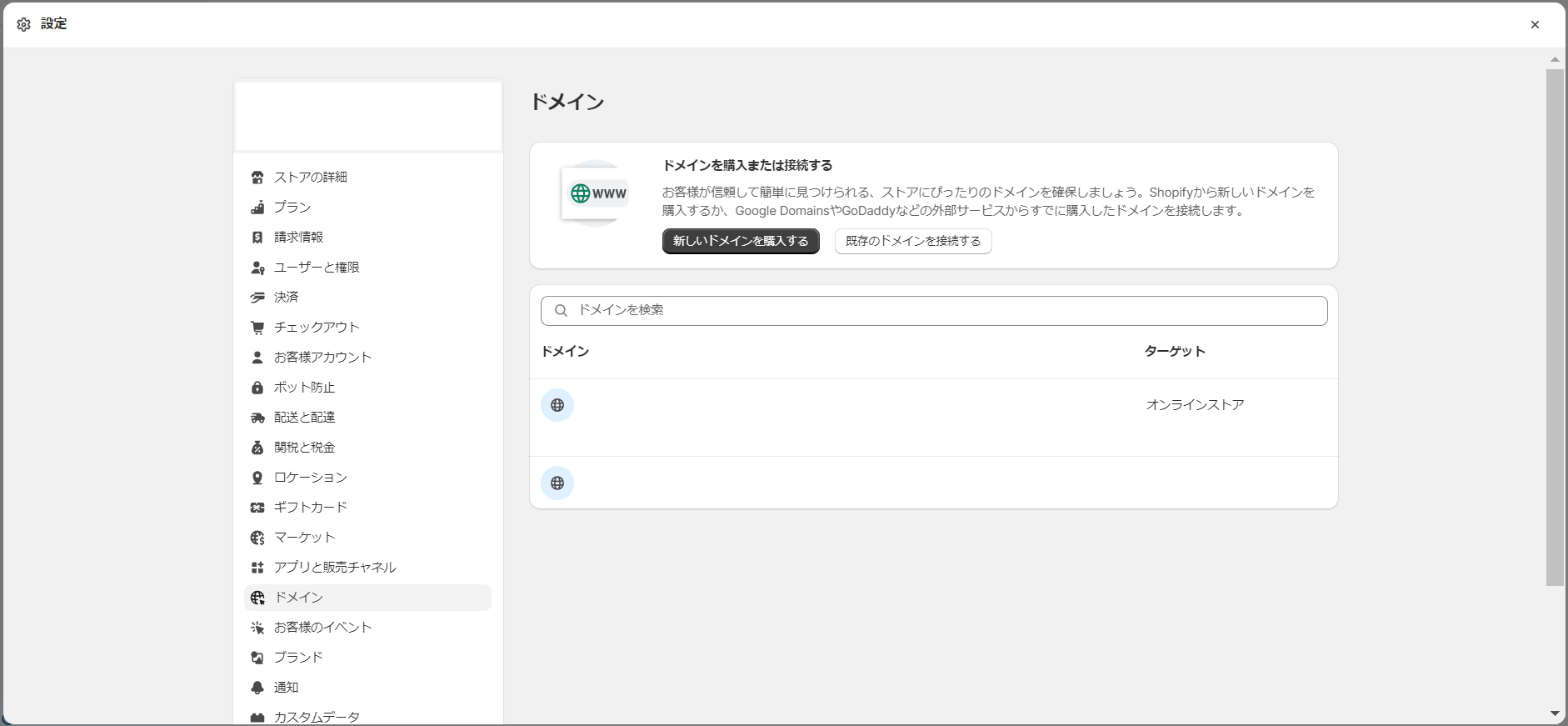
「新しいドメインを購入する」というボタンをクリックしましょう。
すると、購入したいドメインの入力画面が表示されるので、任意のドメイン名を入力します。
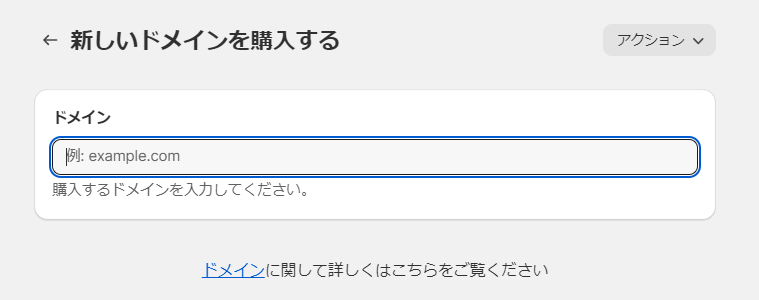
すでに他者が使用しているドメインは設定できません。ドメインが使用できるかどうかは、実際に入力してみればわかります。また、Shopifyのドメイン名ジェネレーターで、使いたいドメインが利用できるかどうか事前に確認しておくこともできます。
入力したドメインが利用できない場合、類似の候補をいくつか提案してもらえます。その中に希望のものがあれば選択し、なければ、別のドメインを入力してみてください。
下記は、「test.com」と入力してみた場合の結果です(結果は検索時期のドメイン使用状況によって変化します)。
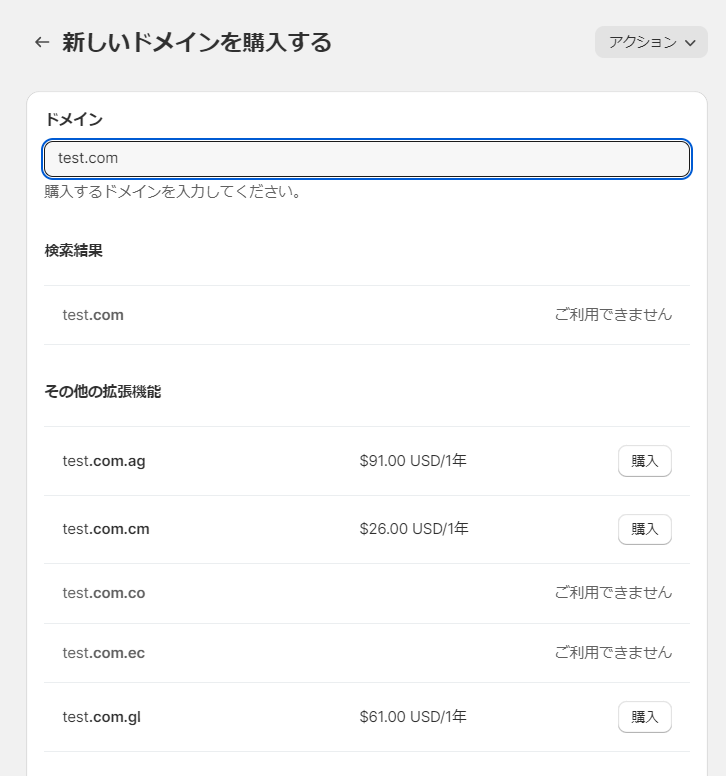
このように、利用可否や費用が表示されます。「test.com」は使用できませんが、「test.com.ag」や「test.com.cm」などは利用可能です。ただし、「test.com.cm」を利用するには、カメルーンの住所が必要です。
欲しいドメインの「購入」ボタンをクリックすると、下記のような画面に遷移し、上部に「住所は漢字や特殊文字を含むことはできません」と記載されています。日本のECサイトの多くは、住所は漢字表記になっていると思われますが、ドメイン購入の際はストア情報を編集して英語表記に変更してください。
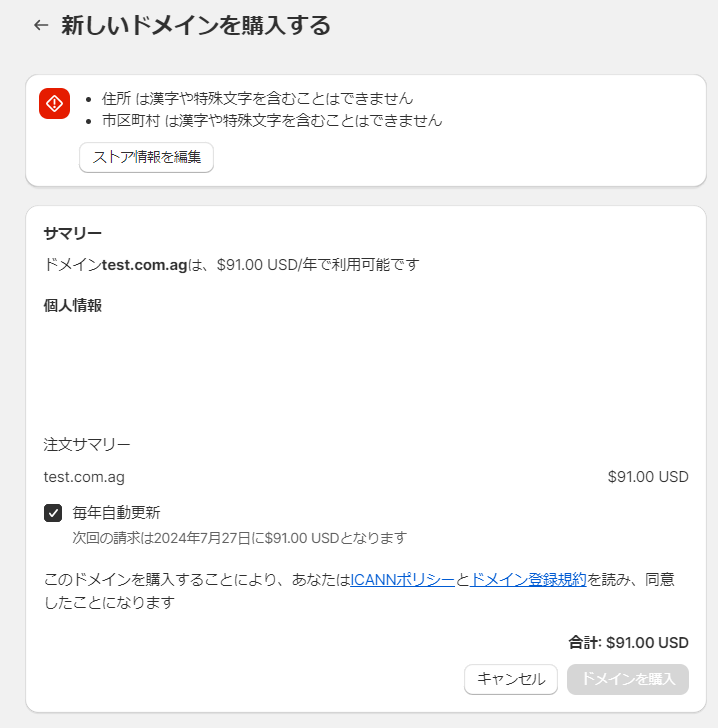
最後に、ページ下部の「ドメインを購入する」ボタンをクリックして決済を完了させれば手続きは終了です。
なお、Shopifyにクレジットカード情報を登録していない場合、クレジットカード情報の入力が別途必要です。
Shopifyで購入した独自ドメインにサブドメインを追加する方法
Shopifyで購入した独自ドメインには、無料でサブドメインを追加できます。なお、Shopifyで使えるドメインとサブドメインの数は、Shopify Plus以外のプランが合計20個まで、Shopify Plusが1,000個までです。
Shopifyで購入した独自ドメインにサブドメインを追加する場合は、下記の手順で行います。
- 管理画面にログインして「設定」メニューの「ドメイン」をクリック
- サブドメインを設定したいドメインをクリック
- 「サブドメイン」欄で、「サブドメインを追加」をクリック
- 追加したい文字列を入力
なお、越境ECを構築している事業者が海外向けにサブドメインを利用したい場合は、国別に指定されている2文字の国コードを入力してください。例えば、ヨーロッパなら「eu」、カナダなら「ca」です。国コードは日本ネットワークインフォメーションセンターのウェブサイト「ドメイン名の種類」で調べられます。
→豊富なEC構築実績を持つShopify PlusパートナーのBiNDecがご相談を承ります。
すでに取得している独自ドメインをShopifyに設定する方法
Shopifyでは、Shopify以外のドメイン取得サイトで取得した独自ドメインをECサイトに適用させることもできます。外部のサービスで取得したドメインをShopifyに設定したい場合は、下記の手順で設定しましょう。
1. 独自ドメインを取得したサービスでDNSレコードを変更
Shopifyで外部の独自ドメインを利用するためには、まず、取得しているドメインのDNSコードをShopifyで利用できるように変えなければいけません。
独自ドメインを取得したサービスにログインして、下記のDNSコード設定を行ってください。
- AレコードをShopifyのIPアドレス「23.227.38.65」に変更する
- 「www」のCNAMEレコードを「shops.myshopify.com」に設定する
設定画面が見つからない場合や、操作方法に迷ったときは、独自ドメインを取得したサービスに問い合わせましょう。
2. Shopifyの管理画面から取得済みの独自ドメインに接続
DNSコードの設定が終わったら、Shopifyの管理画面にログインして、独自ドメインへの接続の設定を行います。
「設定」メニューの「ドメイン」をクリックして、下記のような画面が表示されたら「既存のドメインを接続する」をクリックしてください。
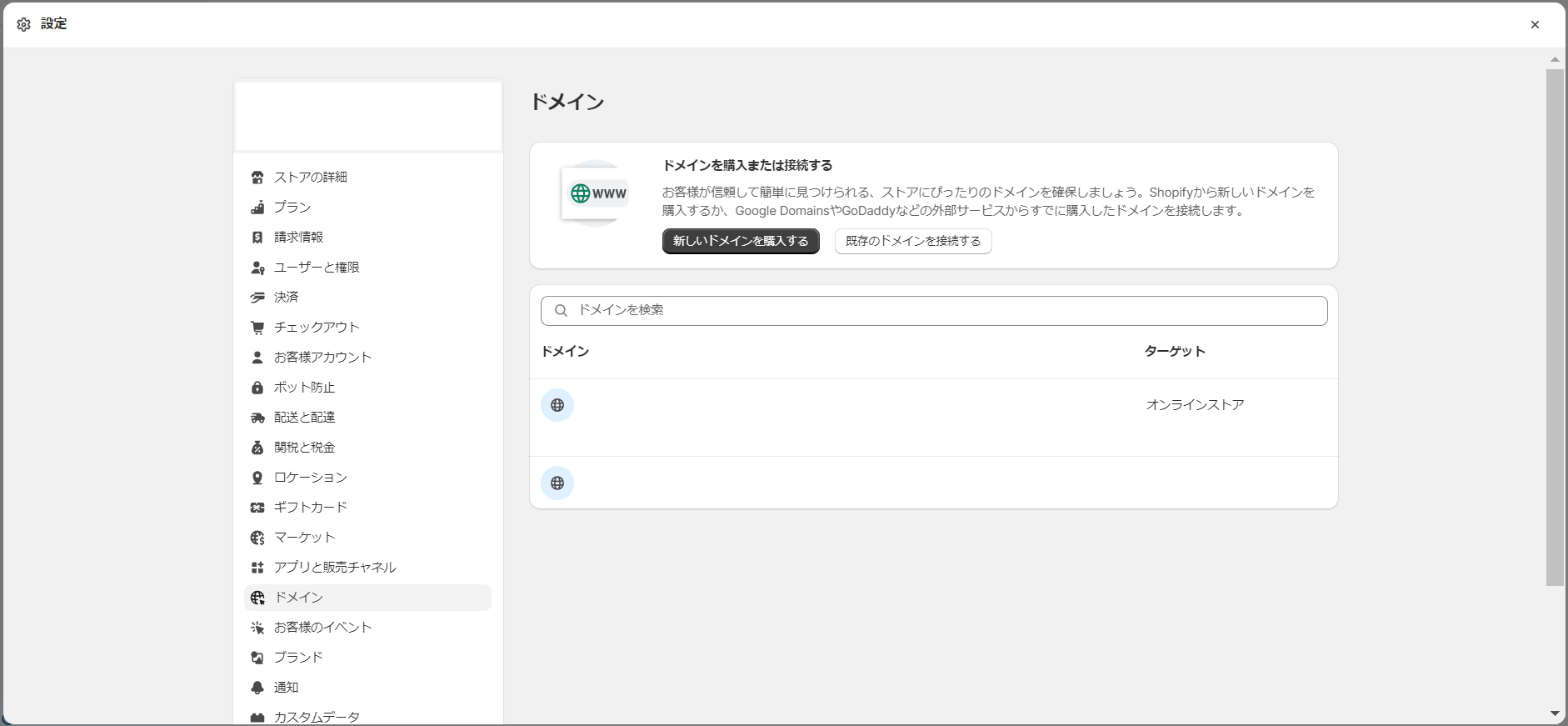
続いて、下記画面のように外部サービスで取得したドメインの入力を求められるので、入力して「次へ」をクリックすると、設定に問題がなければ外部サービスのドメインが利用できるようになります。
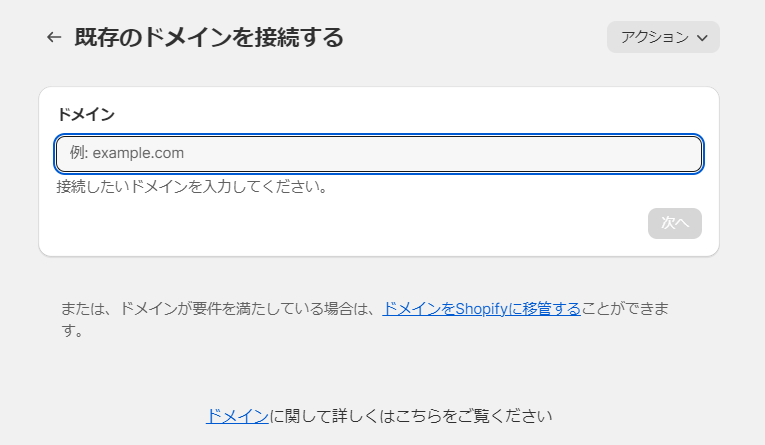
なお、ドメインの接続には一定の時間がかかり、48時間以内には接続されます。
→豊富なEC構築実績を持つShopify PlusパートナーのBiNDecがご相談を承ります。
すでに取得しているドメインのサブドメインを設定する方法
Shopifyでは、外部サービスで取得済みのドメインのサブドメインをECサイトに設定することも可能です。例えば、公式ウェブサイトのドメインの前に「store.」をつけて、ECサイトにも利用するといったケースが考えられます。
取得済みドメインのサブドメインをShopifyで利用するには、下記の手順で設定を行います。
- ドメインを取得したサービスにログインする
- サブドメインを取得する
- サブドメインのDNSレコードを変更する
・AレコードをShopifyのIPアドレス「23.227.38.65」に変更する
・「www」のCNAMEレコードを「shops.myshopify.com」に設定する - Shopifyの管理画面を開いて「設定」メニューの「ドメイン」をクリック
- 「既存のドメインを接続する」をクリック
- 接続するサブドメインを入力して「次へ」をクリック
- 接続が完了したことを確認する
元々契約していた独自ドメインサービスでサブドメインを取得すること以外は、外部の独自ドメインを設定する場合と大差ありません。
DNSレコードの変更方法は、ドメイン取得サービスによって異なりますし、手順が難しいこともあります。操作方法に迷ったら、独自ドメインを取得したサービス会社に連絡してサポートしてもらいましょう。
→豊富なEC構築実績を持つShopify PlusパートナーのBiNDecがご相談を承ります。
Shopifyで独自ドメインを設定する際の注意点
Shopifyの独自ドメイン設定には、3つの注意点があります。後々トラブルにならないように、あらかじめ何に注意しなければいけないのかを知っておかなければなりません。
SSLの導入に時間がかかる
Shopifyで構築したECサイトは、基本的にすべてSSL(インターネットで送受信するデータを暗号化する仕組み)対応で独自ドメインでも自動的にSSL化されますが、SSL化完了まで時間がかかる点に注意が必要です。
最大48時間以内にSSL証明書が発行されますが、それまでにECサイトにアクセスするとエラーが表示されてしまう可能性があります。独自ドメインへの切り替え直後のタイミングで、新商品の発売や告知などを行わないようにしましょう。
48時間が経過してもSSL証明書が発行されない場合は、独自ドメインの設定がうまくいっていない可能性があります。特に外部サービスの独自ドメインを利用する場合は設定がやや専門的なため、問い合わせ窓口なども活用しながら見直してみてください。
自動更新の設定をしていない場合は更新忘れに注意する
ドメインは、一定期間ごとに更新が必要となっているのが一般的で、更新を忘れてドメインが失効したら大きな損失につながるため、注意が必要です。
例えば、Shopifyで購入したドメインは、1年ごとに更新しなければなりません。更新を希望する場合は、再度年間の利用料を支払ってドメインの利用を継続します。
更新を忘れないようにするためには、Shopifyでドメインを購入した場合は、自動更新の設定をしておけば問題ありません。しかし、外部サービスの独自ドメインを使用しているケースで自動更新にしていない場合や、Shopifyの自動更新を利用していない場合は、更新手続きを忘れるとドメインが使えなくなってしまいます。
仮に一度失効してしまっても、通常は一定の猶予期間があり、早期に気づいて手続きすれば復旧は可能ですが、一時的でもサイトにアクセスできなくなってしまうと顧客の信用を失いかねません。
メールアドレスとの連携が必要な場合がある
Shopifyのドメインを利用する場合、ECサイト宛のメールアドレスとECサイトのドメインを一致させるためには、メール転送サービスの利用が必要です。
独自ドメインのウェブサイトを持つ企業では、メールアドレスもウェブサイトと同じドメインを利用している場合が多いと思われます。
例えば、「example.com」というドメインのウェブサイトを持つ企業への問い合わせには、「info@example.com」というメールアドレスが使われるのが一般的です。
ところが、Shopifyはメールホスティングサービスを提供していないため、問い合わせ窓口のメールアドレスには外部のメールホスティングサービスのものを利用するしかありません。その結果、Shopifyで取得したドメインを利用したECサイトでは、ECサイトと問い合わせ窓口用メールアドレスのドメインが一致しないという事態が発生します。
メールアドレスとECサイトのドメインの不一致は、顧客に不安を抱かせる一因になります。Shopifyのメール転送サービスを利用して、Shopifyで取得したドメインのメールアドレス宛にメールを送れるように設定しましょう。詳しい設定方法は、次の項目で解説します。
→豊富なEC構築実績を持つShopify PlusパートナーのBiNDecがご相談を承ります。
Shopifyのメール転送サービスの設定方法
Shopifyでドメインを取得した場合は、独自ドメインの受信専用メールアドレスを設定して、そこに届いたメールをほかのメールアドレスに転送することが可能です。
例えば、「info@example.com」宛てのメールを「web_life@◯◯◯.com」で受け取りたい場合は、下記のようにメール転送の設定を行います。転送先として、ECサイト用のメールアドレスを新たに用意したい場合は、下記の設定に入る前に事前に取得しておいてください。
- Shopifyにログインして管理画面の「設定」メニューから「ドメイン」をクリック
- メール転送の設定をしたいドメインをクリック
- 「転送メールアドレスを追加」をクリック
- 「ストアのメールアドレス」欄に、ECサイトのドメイン用に作成するメールアドレスの@より前の部分(例の場合は「info」)を入力
- 「転送メールアドレス」欄に、転送先となるメールアドレス(例の場合は「web_life@◯◯◯.com」)をすべて入力
- 「保存」をクリック
これで、顧客からのメールをShopifyのドメインのメールアドレスで受け取れます。ただし、これはあくまでも顧客から送られてくるメールの転送です。顧客にECサイトから送信するメールは、Shopifyで取得したドメインのアドレスにはなりません。
送信元のアドレスもShopifyで取得したドメインにしたい場合は、Zoho MailやGoogle Workspaceといったドメイン変更に対応したメールホスティングサービスを、別途利用する必要があります。その上で、Shopifyの管理画面のドメイン設定画面から送信元アドレスに使用したいドメインを選択し、「外部サービスのホスティングサービスを使用する」から設定を行ってください。
なお、外部サービスで独自ドメインを取得している場合は、通常メールアドレスも同一のドメインを利用できます。Shopifyのサイトにその独自ドメインを設定すれば、ほかには特にメール転送などの設定は不要です。
独自ドメインを活用してShopifyで集客力のあるECサイトを作ろう
独自ドメインの取得は、ブランディングに効果的です。Shopifyでは、管理画面からドメインを購入することも、外部のサービスで取得したドメインを利用することもできるので、積極的に活用しましょう。
とはいえ、外部サービスで取得したドメインの利用やメールの転送方法は、設定が難解で迷うことがあるかもしれません。そのようなときは、Shopifyでのサイト構築・運用支援サービスであるBiNDecを運営するWEBLIFEまでご相談ください。豊富な実績を持つWEBLIFEでは、それぞれのお客様の事情や商材に合わせたサイト構築を支援しています。
BiNDecのオンライン相談に申込む